Kuidas luua iTunes'i kontot ilma krediitkaardita
Mida teada
- iTunesis minge aadressile Konto > Logi sisse > Looge uus Apple ID ja valige Mitte ühtegi jaoks Makseviis.
- Kinkekaardi lunastamiseks minge aadressile Konto > Lunastama.
See artikkel selgitab, kuidas teha iTunes konto ilma iTunes'i töölauaversioonis Maci ja Windowsi jaoks makseviisi seadistamata.
Rakendusi ei ole enam võimalik iTunesi kaudu alla laadida; aga sa ikka saad loo Apple ID tasuta.
Kuidas teha iTunes'i kontot ilma krediitkaardita
Sa saad lae alla tasuta sisu saidilt Apple App Store isegi kui sul pole krediitkaarti. Samuti saate pärast seda jätkata tasuta rakenduste allalaadimist krediitkaarditeabe eemaldamine iTunes'i kontoltApple iTunes'i kasutamiseks ilma makseviisi seadistamata toimige järgmiselt.
-
Avage iTunes ja valige Konto > Logi sisse.

-
Valige Looge uus Apple ID.
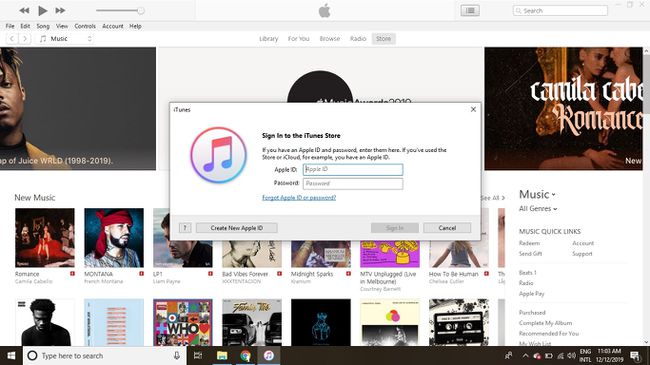
-
Esitage nõutud teave ja nõustuge Apple'i tingimustega, seejärel valige Jätka.

-
Sisestage oma isikuandmed ja seadistage turvaküsimused, seejärel valige Jätka.

-
Valige Mitte ühtegi kõrval Makseviis. Täitke Arve Aadress jaotis (kuigi teile arvet ei esitata) ja valige Jätka.
Kui soovite osta rakendusi, mis pole tasuta, kuid te siiski ei soovi oma krediitkaarditeavet jagada, saate valida PayPal teie makseviisina.

-
Konto kinnitamiseks kasutatud aadressile saadetakse meil. Sisestage kinnituskood ja valige Kinnitage.

Muud viisid iTunes'i kasutamiseks ilma krediitkaardita
iTunes Store'ist millegi ostmiseks, mis pole tasuta, peate esitama makseviisi. Kui te ei soovi krediitkaarti registreerida, võite kasutada iTunesi kinkekaart või PayPal. To lunastada kinkekaart, minema Konto > Lunastama iTunesis.
